今天小编为大家分享PS混合模式制作出下雨状态方法,操作很简单的,很基础,适合新手来学习,希望大家喜欢!
方法/步骤
1、打开ps,新建个图层。
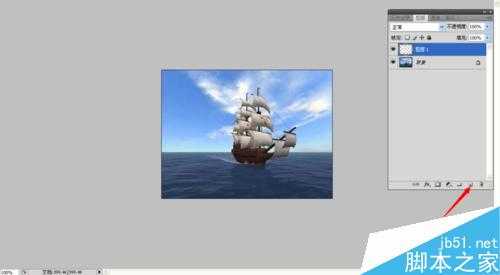
2、填充图层颜色,颜色为黑色快捷键(【Shift】+【BackSpace】)。

3、选择上面的滤镜,找到点状化。
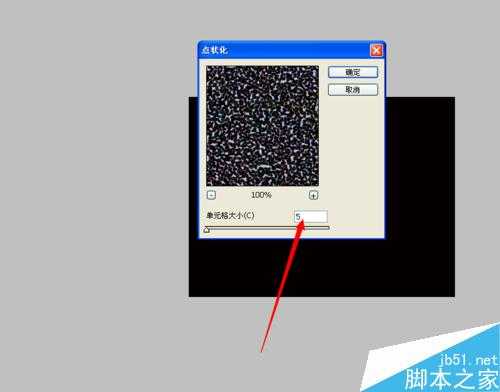
4、效果是下面的图的,可以自由调试
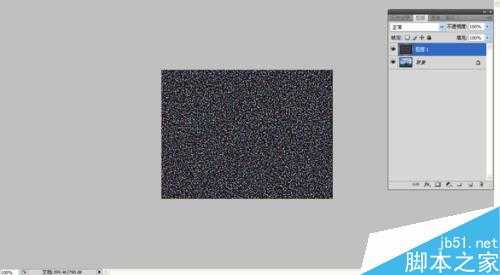
5、还是滤镜 找到模糊- 动感模糊。

6、右侧找到 “滤色”
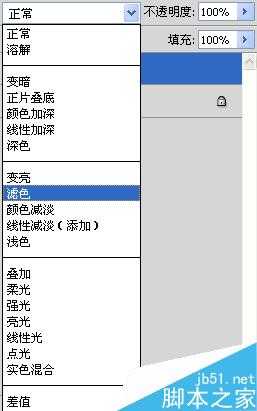
7、最后调下不透明度到50。
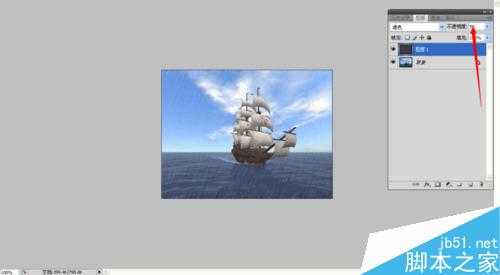
8、最后效果图是下面这样的
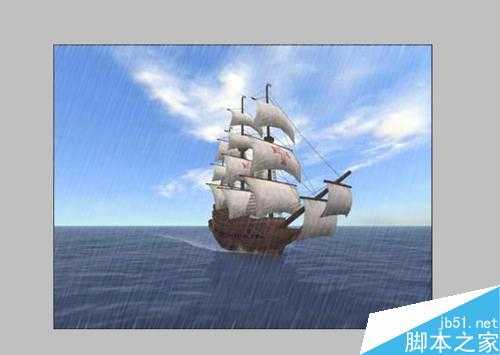
注意事项
根据自己的喜欢自己调试
以上就是PS混合模式制作出下雨状态方法介绍,操作很简单的,大家学会了吗?希望大家喜欢这篇教程!